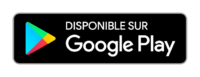Introduction
Ce petit guide vous présente comment découper des symboles ou des lettres dans du polystyrène avec un fil chaud. Je voulais découper une flèche que je voulais mettre à l’entrée de ma belle maison pour donner la direction de la fête d’anniversaire…
Après avoir réfléchi à la forme que vous souhaitez découper, il faut créer le fichier dxf correspondant. Le format DXF est très connu, notamment par les personnes utilisant les logiciels de CAO/DAO. Ce n’est pas mon cas mais voici comment j’ai réussi à les obtenir.
Créer les profils
Le logiciel de création graphique que j’ai utilisé est une veille version de CorelDraw qui suffit à mes besoins. CorelDraw permet de faire du dessin vectoriel et de les sauvegarder au format DXF. C’est très pratique pour des formes simples comme la flèche que je veux découper dans ce tutoriel.
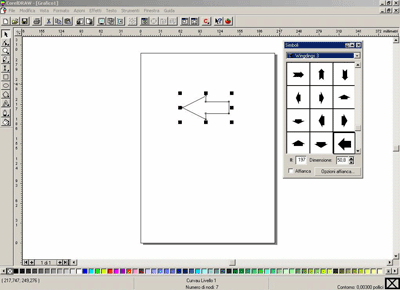
Après un drag and drop de la forme de votre choix dans l’espace de travail, je l’ai étirée pour qu’elle soit un peu plus large. Ensuite il suffit de sauvegarder cette forme au format Autocad DXF.
Préparons maintenant le texte à découper en choisissant une jolie police de texte.
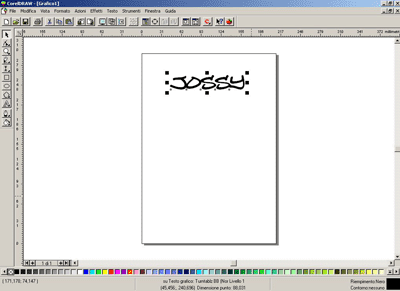
Après avoir choisi la bonne police et tapé votre texte dans votre logiciel de dessin, il faut réaliser quelques modifications indispensables afin de définir un chemin unique et continu que suivra le fil chaud. Pour ce faire j’ai ajouté une petite découpe dans le « O » ainsi qu’une petite jointure entre les deux « S ». Voici le résultat.

Sauvegardez votre fichier au format jpeg.
L’étape suivante consiste à transformer ce dessin en fichier dxf. De nombreux logiciels disponibles sur internet permette de faire cette conversion (chercher « raster to vector » dans un moteur de recherche). Je vous recommande de tester plusieurs logiciel afin de trouver celui qui correspond le mieux à votre utilisation, en commençant par le freeware Wintopo mais ce logiciel génère presque toujours un fichier dxf erroné. Le créateur de ce logiciel a gentiment accepté d’analyser mes fichiers afin d’essayer de trouver une solution. La réponse a été que la version professionnel de Wintopo permettait d’obtenir le bon résultat, mais ce dernier coute cher, surtout pour une utilisation loisir.
Pour vérifier ce que le logiciel de conversion « jpeg vers dxf » produit, j’ai utilisait un autre logiciel gratuit : Profscan. Voici ce que j’obtiens.
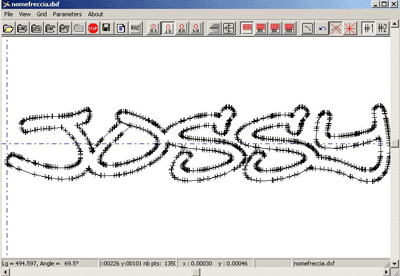
C’est exactement ce que je voulais, un tracé unique, correct et continu, sans erreur de tracé ni discontinuité. Profscan permet également de générer le fichier dat contenant les coordonnées de la forme à découper. Utilisez également ce logiciel pour générer le fichier dat de la flèche à partir du fichier dxf précédemment obtenu. La plus grande partie du travail est terminée, passons à Jedicut !
La découpe CNC
Choisissez Nouveau, Découpe d’aile, et charger le même profil à l’extrado et à l’intrado.
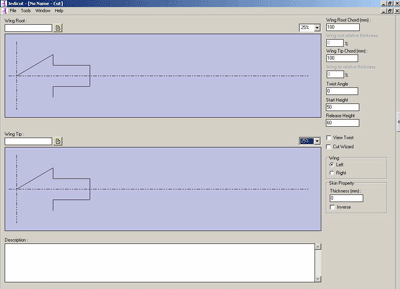
Maintenant nous devons réaliser quelques réglages afin de configurer la découpe. Premièrement il faut indiquer les points de début et de fin de découpe dans la fenêtre de configuration des cycles de découpe.
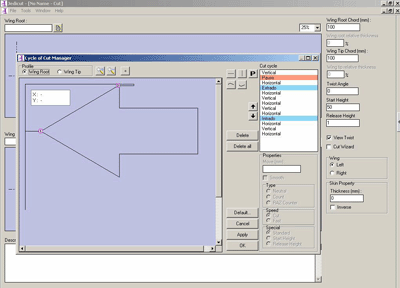
Personnellement j’ai essayé de mettre les 2 points le plus proche possible afin de simuler une découpe en une seule passe… Si vous éloignez les points, le logiciel considère la forme comme la découpe d’une aile en 2 parties, introduisant parfois une petite erreur. Mettez les points le plus proche possible offre de meilleurs résultats (ndlr : ce phénomène dans Jedicut est encore en cours d’étude).
Ensuite il faut définir la taille de la découpe. Dans mon cas je voulais qu’elle soit la plus grande possible.

Ouvrez l’aperçu avant découpe de Jedicut, indiquez la hauteur et la largeur du bloc de polystyrène, sélectionnez et désélectionnez les moteurs pour vérifier que leurs comportements sont identiques, faite des zoom extérieur si nécessaires afin de voir tout le bloc de polystyrène. Jouez avec la hauteur de début et la hauteur de dégagement pour affiner la position de la découpe dans le bloc.
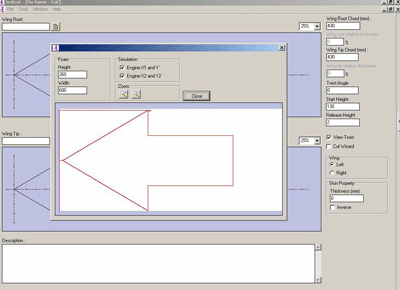
Quand tout vous semble correct, sauvegardez le projet. Réalisez les même opérations pour préparer la découpe du texte.
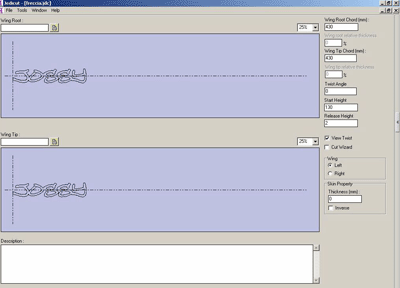
Jedicut est près à découper la forme que vous avez choisi, avec les bonnes dimensions et les bons paramètres de découpe : Lancez la découpe!

Voici ma machine en train de découper la flèche.

Cette photo présente la découpe du texte (réalisée dans le reste du polystyrène après la découpe de la flèche:) ).

… ensuite, peinture de la flèche…

Le résultat final après avoir peint et collé le texte sur la flèche avec une colle à bois (ou une colle à papier) 🙂

D’autres découpes au fil chaud originales
De la même façon j’ai réalisé les découpes suivantes.
L’âge du frère de ma femme pour son anniversaire :

Les prénoms des filles d’un ami :


La fête d’anniversaire de la petite sœur de ma femme (cette découpe sera cassée aaaaaagh !!!)

La première découpe expérimentale !!!!!!!

Auteur : Giovanni